ซอฟต์แวร์ Sound Insulation Prediction
คำแนะนำสำหรับการติดตั้งเวอร์ชั่นทดลอง
โหมดทดลอง: สามารถขอรับไฟล์ซอฟต์แวร์ลิขสิทธิ์ได้จากแทรนดาร์ เพื่อการทดลองใช้ INSUL ชั่วคราว ไฟล์ลิขสิทธิ์จะใช้นามสกุล Idf (เช่น Insulv7-15Dec2017.ldf) ขอรับไฟล์ลิขสิทธิ์ก่อนดาวน์โหลดใช้ INSUL ในครั้งแรก
ไปที่เว็บไซต์ Trandar (www.trandar.com) และดาวน์โหลดไฟล์จากลิงค์ ดาวน์โหลดเวอร์ชัน 9.0.2
ก่อนติดตั้งโปรแกรม INSUL เราแนะนำให้คุณปิดแอปพลิเคชั่นอื่นที่เปิดอยู่และเข้าสู่ระบบในฐานะผู้ใช้ด้วย
สิทธิ์การเข้าถึงในการติดตั้งโปรแกรม โดยปกติหมายถึงสิทธิ์ของผู้ดูแลระบบ (Administrator rights)
หมายเหตุ: สำหรับการทำงานของซอฟต์แวร์เต็มรูปแบบจะต้องใช้คีย์ฮาร์ดแวร์กับช่อง USB ของคอมพิวเตอร์ การใช้งานซอฟต์แวร์ชั่วคราว (จัดจำหน่ายโดยแทรนดาร์) จะทำงานใน “โหมดทดลอง”
วิธีการติดตั้งโปรแกรม INSUL
1. แตกไฟล์จากไฟล์ zip ที่คุณดาวน์โหลดและคัดลอกไฟล์ไปยังไฟล์ โฟลเดอร์ชั่วคราว
2. ติดตั้งโปรแกรม INSUL โดยดับเบิลคลิกที่ไฟล์ “Setup.exe”
3. อ่านคำแนะนำในหน้าแรกและคลิกปุ่มถัดไปที่อยู่ด้านล่าง
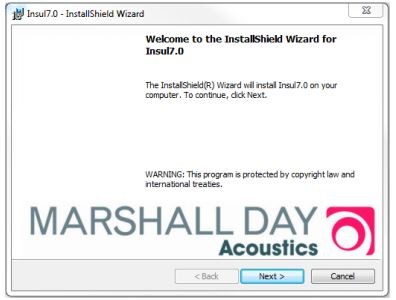
4. อ่านข้อตกลงสิทธิ์การใช้งานซอฟต์แวร์ หากคุณยอมรับเงื่อนไขของซอฟต์แวร์ให้คลิก “ฉันยอมรับเงื่อนไขในข้อตกลง” จากนั้นกดปุ่มถัดไป
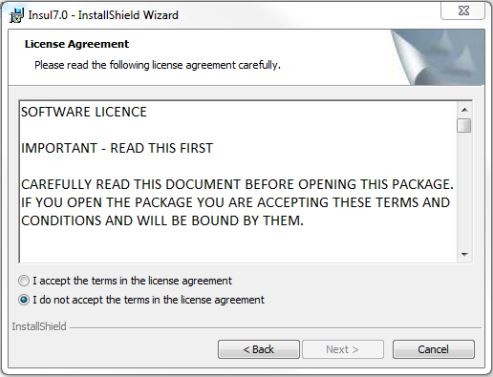
5. หากคุณต้องการอ่านเอกสารการอัปเดตหรือปรับปรุงโปรแกรม INSUL (Release notes) คุณสามารถเลื่อนดูข้อมูล Readme จากนั้นคลิกปุ่มถัดไป
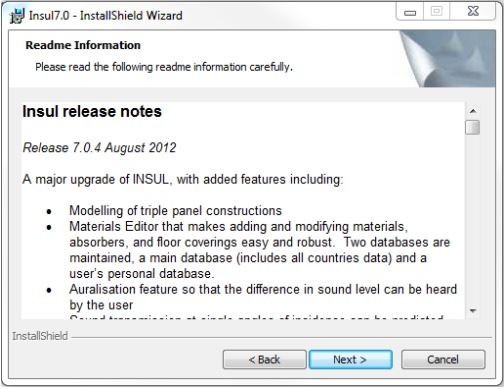
6. หากต้องการเลือก Directory ปลายทาง สำหรับไฟล์ของโปรแกรม INSUL ให้คลิกปุ่ม Browse ด้านล่าง เพื่อยอมรับ Directory ปลายทาง ให้คลิกปุ่มถัดไป
7. โปรแกรมจะแสดงคำถามว่าคุณต้องการติดตั้งโปรแกรม INSUL สำหรับทุกคนที่ใช้คอมพิวเตอร์หรือสำหรับผู้ใช้เท่านั้น โดยปกติแล้วค่าเริ่มต้นในการติดตั้งโปรแกรมจะเป็นการติดตั้งสำหรับทุกคนที่ใช้คอมพิวเตอร์
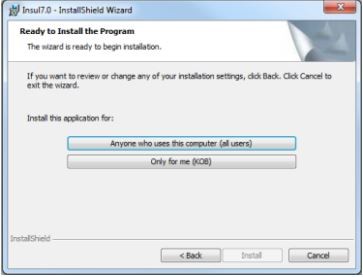
8. หลังจากนั้นโปรแกรมจะถูกติดตั้ง และเมื่อติดตั้งเสร็จ คุณสามารถคลิกเสร็จสิ้นเพื่อออกจาก Wizard การติดตั้ง
9. คุณสามารถตรวจสอบหน้าดาวน์โหลดผ่านเว็บไซต์สำหรับการอัปเดต, ดาวน์โหลดและติดตั้งโหมดทดลองนี้ผ่านทาง http://www.Trandar.com/insul/
10. เมื่อคุณทำการอัปเดตเวอร์ชั่นใหม่ คุณสามารถเข้าโปรแกรม INSUL ได้จากเมนู “Start” ของ Windows ตามปกติ
11. กรณีคุณเข้าโปรแกรม INSUL ในโหมดทดลองเป็นครั้งแรก โปรแกรมจะแสดงข้อความ Hasp HL. error code 33 (คุณสามารถเลื่อนผ่านได้) ให้คลิก“ ตกลง”
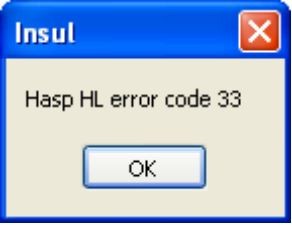
จากนั้นระบบจะขอให้คุณอ่านลิขสิทธิ์ของไฟล์ทดลอง
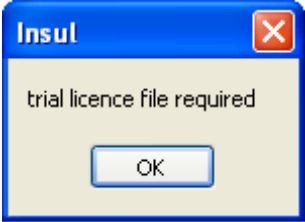
คลิก“ ตกลง” และเรียกดูไฟล์จากตำแหน่งที่คุณจัดเก็บไฟล์ทดลองที่ได้รับจากแทรนดาร์
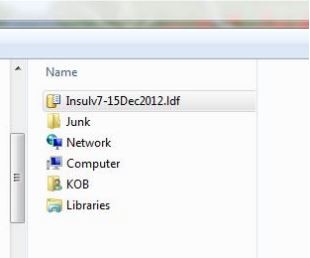
ไฟล์นี้จะจัดเก็บใบอนุญาตบนเครื่องคอมพิวเตอร์ของคุณและจะอนุญาตให้ใช้งานโปรแกรม INSUL ได้ชั่วคราวเท่านั้น ฟังก์ชันการใช้งานทั้งหมดจะสามารถใช้ทดลองงานได้ในโหมดทดลองยกเว้นฟังก์ชั่นการบันทึกและพิมพ์
12. โปรแกรมจะถูกติดตั้ง โดยคุณสามารถคลิกเสร็จสิ้น เพื่อออกจาก Wizard การติดตั้ง คุณสามารถเข้าโปรแกรมจากเมนู“ Start” ของ Windows ตามปกติ
13. โปรแกรม INSUL จะแสดงหน้าต่างเพื่อให้คุณสามารถเลือกวัสดุที่คุณต้องการทดลอง โปรแกรมจะแนะนำให้คุณเลือกแสดงวัสดุเพียงภูมิภาคเดียวก่อนเพื่อหลีกเลี่ยงไม่ให้มีวัสดุมากเกินไป คุณสามารถเปลี่ยนแปลงได้ในภายหลังผ่านเมนูการตั้งค่า
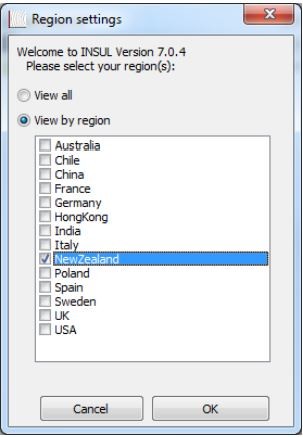
14. เมื่อหมดเวลาการใช้โปรแกรมทดลอง คุณจะไม่สามารถเรียกใช้โปรแกรม INSUL โดยสามารถสั่งซื้อโปรแกรม INSUL และได้รับคีย์ฮาร์ดแวร์ USB จากแทรนดาร์
15. โปรแกรมทดลอง สามารถทดลองใช้ได้หลายเครื่องพร้อมกัน